重装win10系统后无线网卡检测不到 重装win10后无线网卡找不到网络

重装win10后无线网卡找不到网络
解决方法一:
1、右键点击网络图标,打开网络和共享中心。

2、选择“更改适配器设置”,进入之后右键选择“WLAN网络”,打开“诊断”。
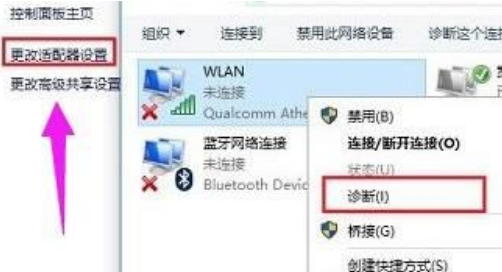
3、点击“尝试以管理员身份进行这些修复”。
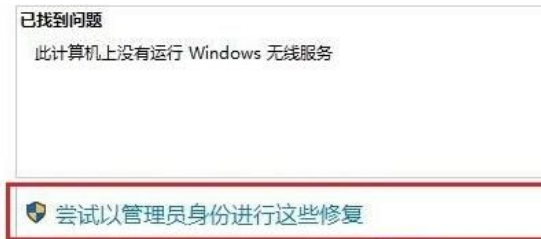
4、等待自动修复完成即可进入网络了。

解决方法二:
1、win+i调出Windows设置,打开“网络和internet”。
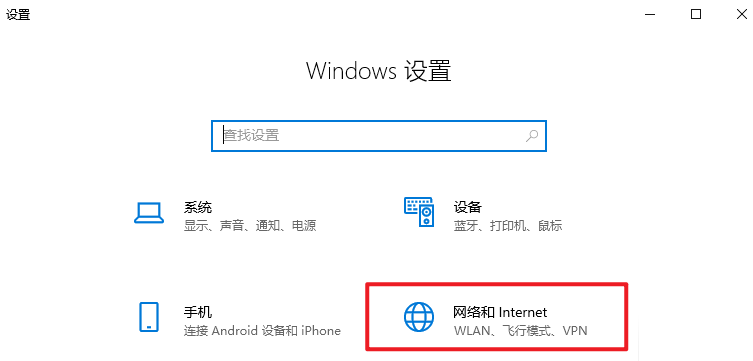
2、点击更改适配器。
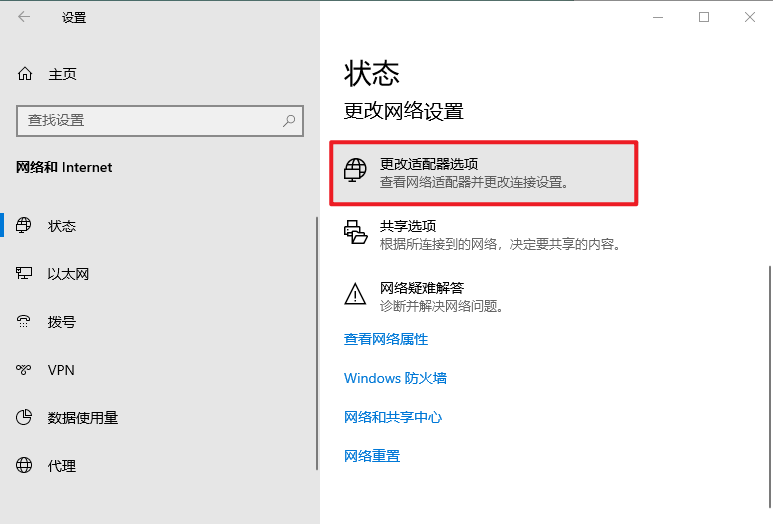
3、右键选择WLAN,选择“启用”,之后看看能否连接网络。
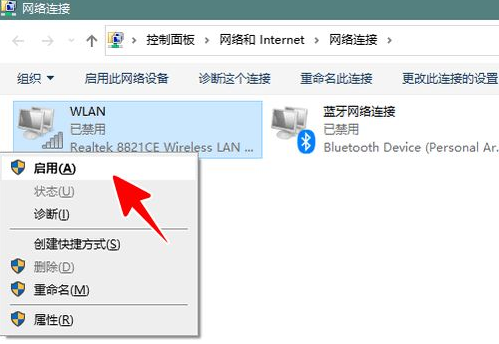
解决方法三:
1、使用第三方软件,比如驱动精灵、360驱动大师,更新驱动程序试试看。
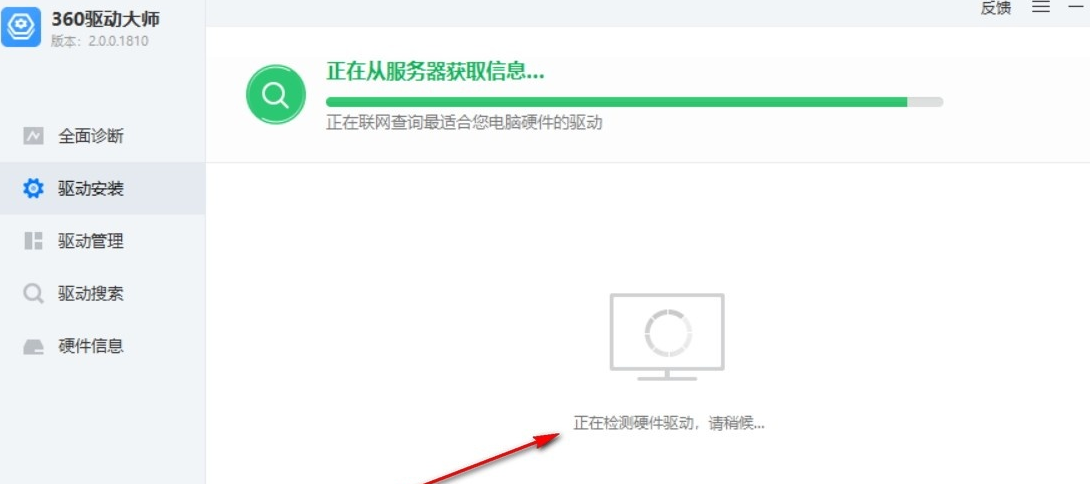
2、如果以上的方法都没有效,不妨试试重新再安装win10系统,步骤可参考:电脑重装系统教程。
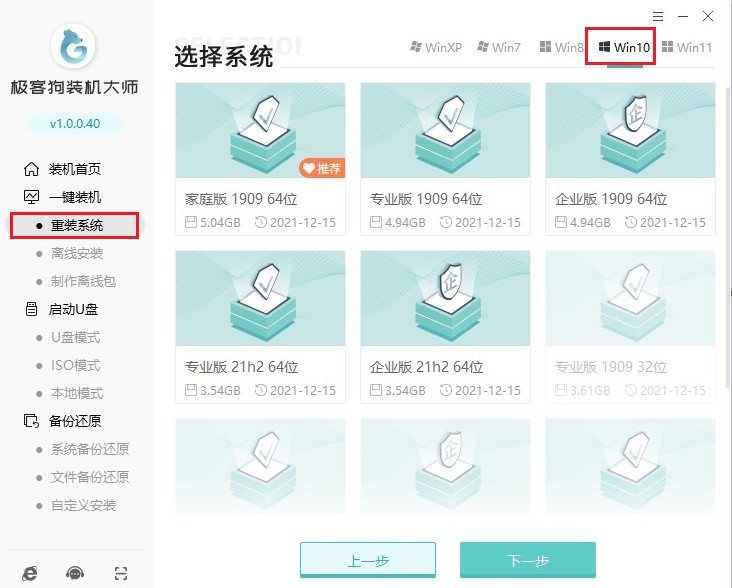
以上是,重装win10后无线网卡找不到网络的解决方法。重装系统后,无线网卡不可用的原因可能是无线网卡被禁用了,也可能是驱动版本过低或者没有安装驱动等原因造成的,试试上面的方法解决。注意,在进行重装系统时,请备份电脑重要文件以免丢失。好咯,希望能够帮助到大家。更多精彩的win10教程,尽在本站。
原文链接:https://www.jikegou.net/cjwt/2562.html 转载请标明
极客狗装机大师,系统重装即刻简单
一键重装,备份还原,安全纯净,兼容所有

